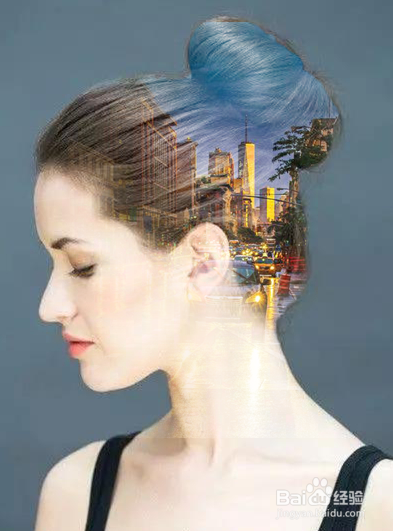1、打开人物素材,选择→主体,框选出人物的选区,Ctrl+J复制出来。

2、导入一张素材图片,Ctrl+T调整位置和大小,enter。
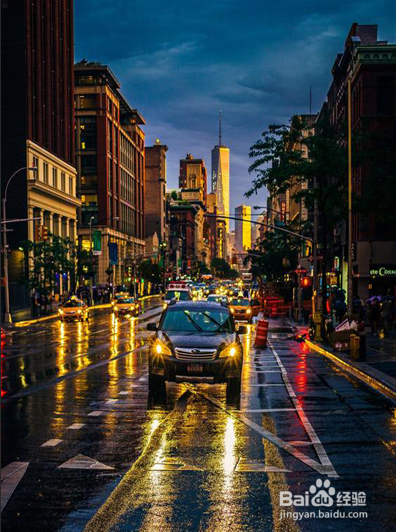
3、图层模式改为滤色,右键创建剪贴蒙版,添加蒙版。

4、接着用渐变工具选择黑白渐变,在蒙版内拉一个渐变,这样一个双重曝光效果就做好啦。
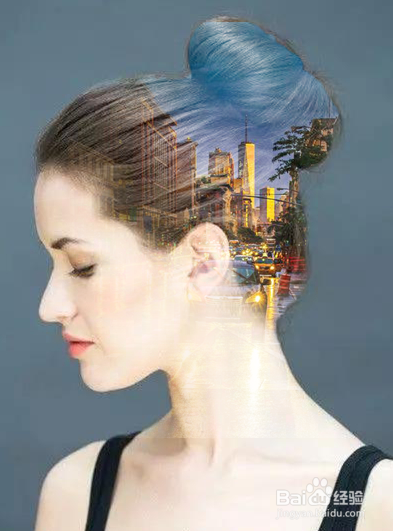
时间:2024-10-24 08:04:23
1、打开人物素材,选择→主体,框选出人物的选区,Ctrl+J复制出来。

2、导入一张素材图片,Ctrl+T调整位置和大小,enter。
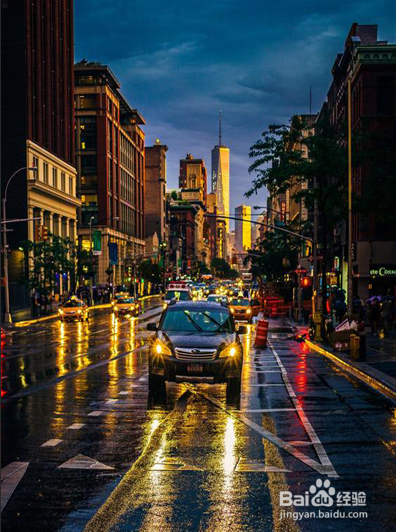
3、图层模式改为滤色,右键创建剪贴蒙版,添加蒙版。

4、接着用渐变工具选择黑白渐变,在蒙版内拉一个渐变,这样一个双重曝光效果就做好啦。